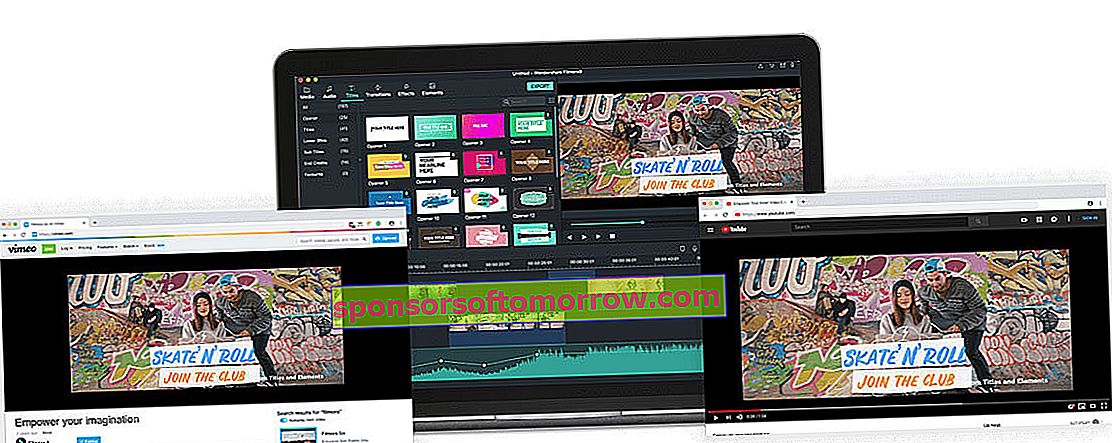
Wondershare 후원 기사
오늘날 우리는 시청각 콘텐츠를 매우 쉽게 만들 수 있습니다. 고품질 비디오를 얻으려면 주머니에서 모바일을 꺼내면됩니다. 그러나 이러한 단순성이 항상 편집 프로세스에 적용되는 것은 아닙니다. 비디오 편집 전용 응용 프로그램은 대부분 복잡하며 많은 시간이 걸리는 학습이 필요합니다. 그러나 그 반대를 찾는 사람이 있습니다. Wondershare Filmora9는 다양한 설정과 매개 변수가있는 매우 강력한 비디오 편집기이지만 사용하기도 매우 쉽습니다 .
비디오 편집에 관심이 있었다면 이미 알고있을 가능성이 큽니다. Filmora는 전 세계적으로 5 천만 명 이상의 사용자를 보유하고 있으며 YouTube의 많은 사용자가 창작물에 사용합니다. 성공의 열쇠 는 사용의 용이성과 사용자가 사용할 수있는 옵션 의 조화입니다 . 프로그램을 사용하기 위해 큰 지식이 필요하지 않습니다. 그리고 그것을 마스터하기 위해 몇 달 동안 수업을들을 필요가 없습니다.
사용의 용이성에도 불구하고 이것은 매우 완벽한 프로그램 입니다. Wondershare Filmora9를 사용하면 Camera Shake 또는 Green Screen과 같은 고급 편집 기능을 사용할 수 있습니다. 또한이 응용 프로그램은 2D 텍스트, 레이어, 필터 및 시각 효과와 같은 300 개 이상의 효과를 통합합니다. 음악 라이브러리에 액세스 할 수도 있습니다.
우리는 Wondershare Filmora9를 테스트 할 기회가 있었고 그것이 어떻게 작동하는지 그리고이 흥미로운 비디오 편집기가 우리에게 제공하는 것을 알려 드리고 싶습니다.
매우 직관적이고 쾌적한 인터페이스
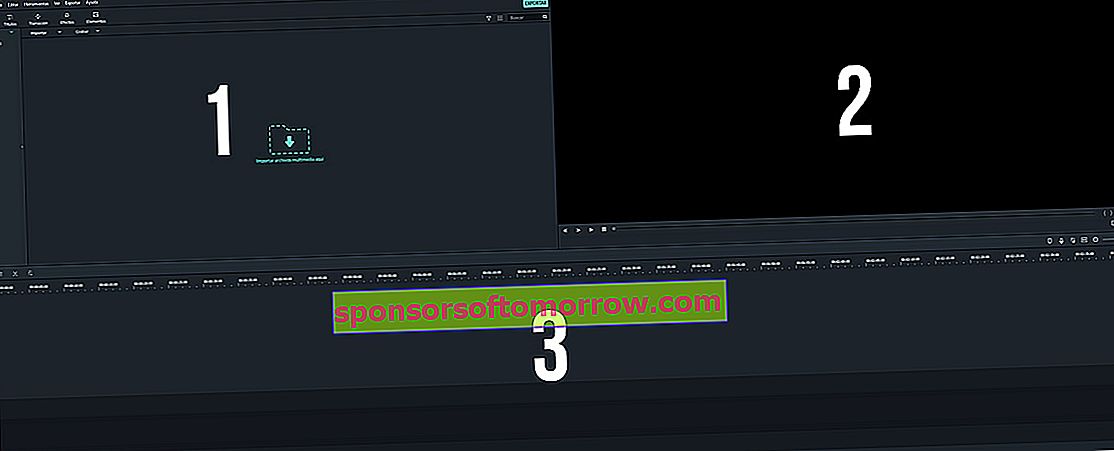
비디오 편집 프로그램을 사용해 본 적이 있다면 몇 초 만에 Filmora9 인터페이스에 익숙해 질 것입니다. 그렇지 않은 경우 몇 분 밖에 걸리지 않습니다. 기본 인터페이스는 세 영역으로 나뉩니다. 첫 번째에는 가져온 미디어와 프로그램에 포함 된 효과, 사운드, 전환 및 요소의 전체 카탈로그가 있습니다.
두 번째 부분은 비디오 플레이어로, 우리의 창작물이 어떻게 보이는지 볼 수 있습니다. 아래쪽 영역에는 재료를 배치 할 영역 인 타임 라인이 있습니다.
영역을 명확하게 분리하면 편집 프로세스가 매우 쉬워집니다. 편집을 시작하려면 사용할 비디오를 가져 와서 하나를 선택하고 타임 라인에 다운로드하면됩니다.
마우스 클릭으로 전환, 음악, 효과, 제목 등

타임 라인 상단에는 가장 기본적인 편집을위한 컨트롤이 있습니다. 왼쪽 영역에는 실행 취소, 잘라 내기, 삭제, 자르기, 확대 / 축소, 속도 변경 및 고급 편집 옵션 입력 을 할 수있는 작은 아이콘이 있습니다.
정확히 마지막 아이콘을 클릭 (또는 타임 라인에서 클립을 두 번 클릭)하면 해당 비디오와 관련된 모든 항목에 액세스 할 수 있습니다. 옵션은 맨 위에 표시되며, 영역 1이라고합니다. 여기에서 비디오를 변환하여 렌즈 보정, 자동 향상 또는 안정화를 활성화 할 수 있습니다. 변경이 완료되면 오른쪽 하단에있는 확인을 클릭하기 만하면됩니다.
일부 편집 프로그램에서는 제목이나 효과와 같은 리소스에 대한 액세스가 약간 숨겨져 있습니다. 그러나 Wondershare Filmora9에서는 쉽게 액세스 할 수 있습니다. 오른쪽 상단에는 미디어, 오디오, 제목, 전환, 효과 및 요소에 액세스 할 수 있는 6 개의 큰 아이콘이 있습니다 .
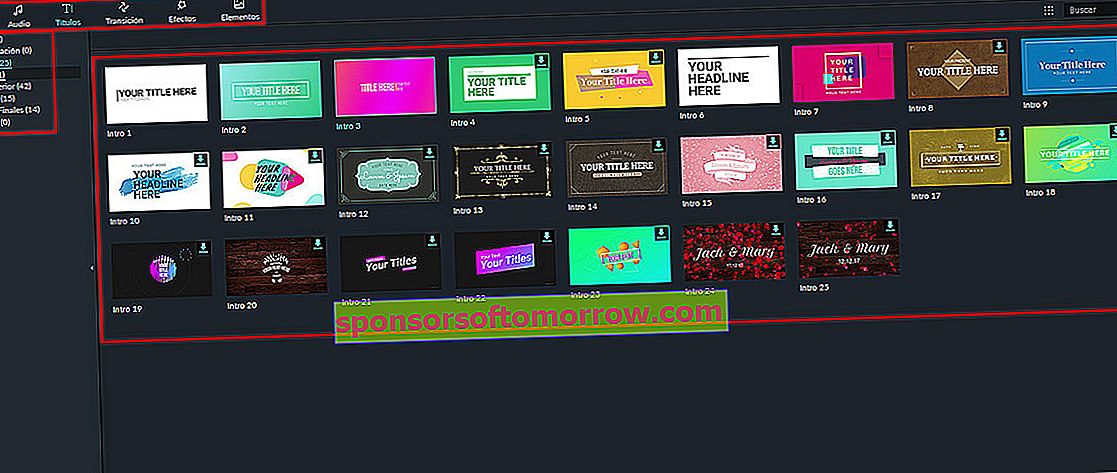
예를 들어, 비디오에 항목 제목을 배치하려면 상단에서 해당 아이콘을 선택하기 만하면됩니다. 일단 선택되면 조금 더 내려 가면 프로그램이 제공하는 모든 타이틀을 상당히 큰 미리보기로 볼 수 있습니다. 또한 왼쪽에는 필터링 할 수있는 몇 가지 옵션이 있습니다. 예를 들어, 우리가 찾고 있던 오프닝을위한 것만 필터링 할 수 있습니다.
큰 화면에서 미리보고 애니메이션을 보려면 더블 클릭하면 재생 화면에로드됩니다. 우리가 가장 좋아하는 것을 결정한 후에는 타임 라인으로 드래그하기 만하면됩니다.

타임 라인에 들어가면 제목을 두 번 클릭하면 상단에 속성이 표시됩니다. 여기 에서 글꼴, 텍스트 및 애니메이션 (있는 경우)을 변경할 수 있습니다 . 또한 오른쪽에 미리보기가 표시되어 텍스트를 선택하기 만하면이 화면에서 직접 텍스트를 이동할 수 있습니다.
제목이있는 예를 보았지만 Wondershare Filmora9가 제공하는 나머지 옵션에 대해 정확히 동일 하게 작동합니다 . 전환을 추가 하시겠습니까? 상단에서 선택하고 배치하려는 타임 라인 부분으로 드래그합니다 (그런데, 우리는 매우 눈에 띄는 것들이 많이 있습니다).
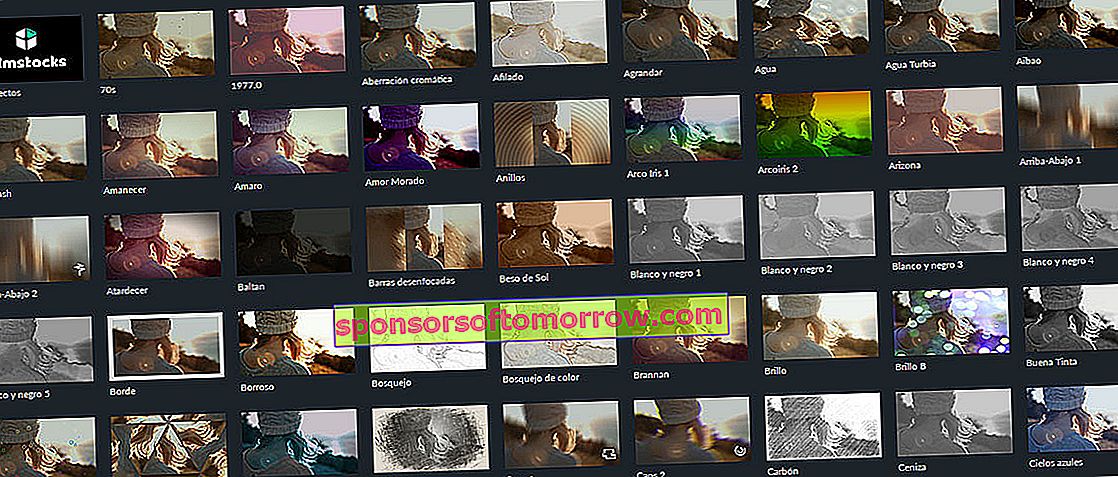
같은 방식으로 매우 창의적인 효과를 동영상에 적용 할 수 있습니다. 이 응용 프로그램에는 이미지에 마스크를 적용하거나 잘라 내기위한 158 개 이상의 필터, 87 개의 레이어 및 9 개의 기타 효과 가 있습니다.
또한 비디오에 삽입 할 수있는 191 개의 요소에 액세스 할 수 있습니다. 모양을 이동하는 것에서 이모 지로, 매우 유용한 신호 요소를 통해 튜토리얼을 만들었습니다.
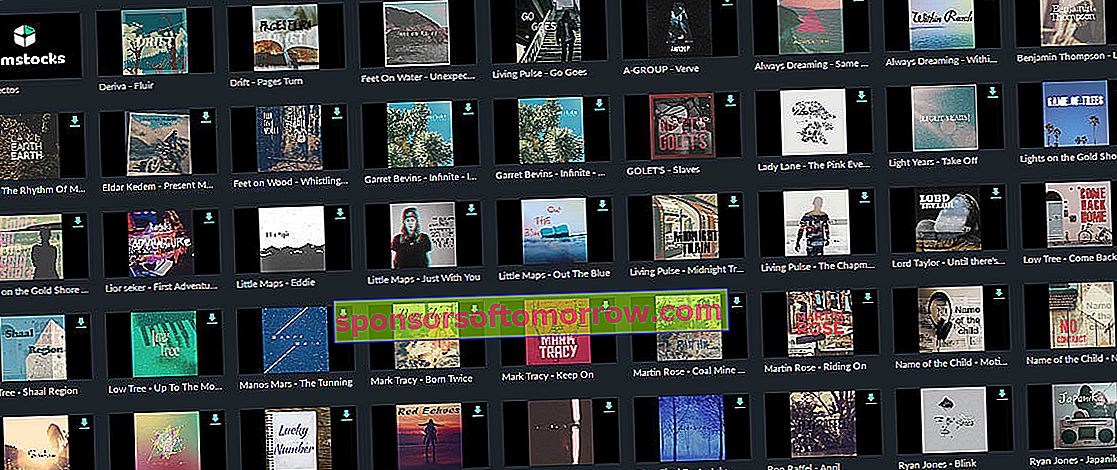
마지막으로 Wondershare Filmora9에는 프로젝트에 사용할 수있는 51 개의 로열티없는 노래 가 있습니다. 그들을 들으려면 두 번 클릭하고 플레이어 영역에서 재생을 누르면됩니다. 마음에 들면 타임 라인에 다운로드하여 동영상에 적용 할 수 있습니다.
고급 비디오 편집
우리는 처음에 그것에 대해 논의했습니다. Filmora는 단순함을 추구하지만 매우 고급 옵션이있는 소프트웨어입니다. 예를 들어 최고의 편집자에게 제공되는 색상 보정 옵션 이 있습니다.
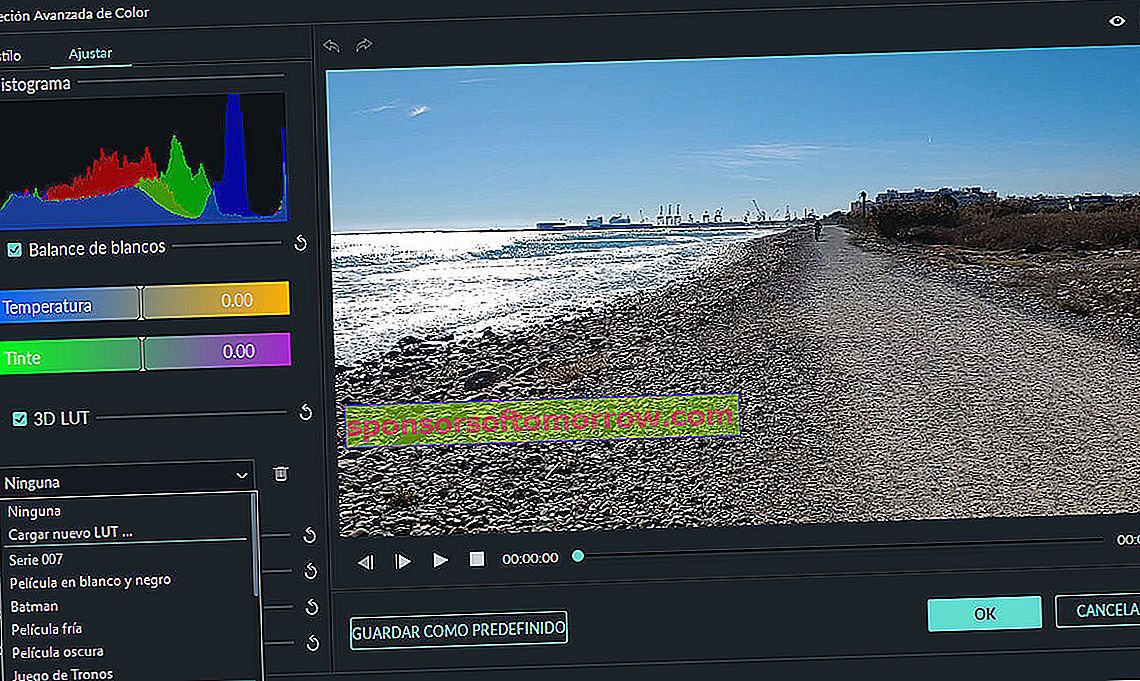
실제로 Wondershare Filmora9는 3D LUT 기능을 통합합니다 . 이를 통해 비디오에 자동 색상 보정을 적용하여보다 영화적인 효과를 낼 수 있습니다. 그들이 쓴 이름조차도 영화와 관련이 있습니다. 멋진 아이디어.
원하는 경우 자체 LUT를로드하는 옵션 도 있습니다 . 물론 수동으로 수정하는 것도 가능합니다.
잘못된 형식없이 최종 비디오 만들기
우리는 수출 옵션을 좋아했기 때문에 수출 옵션에 대한 작은 마지막 섹션을 만들고 싶었습니다. 기본 인터페이스의 단순함을 따르십시오. 내보내기 버튼을 클릭하면 작업을 훨씬 쉽게 할 수있는 화면이 표시됩니다.
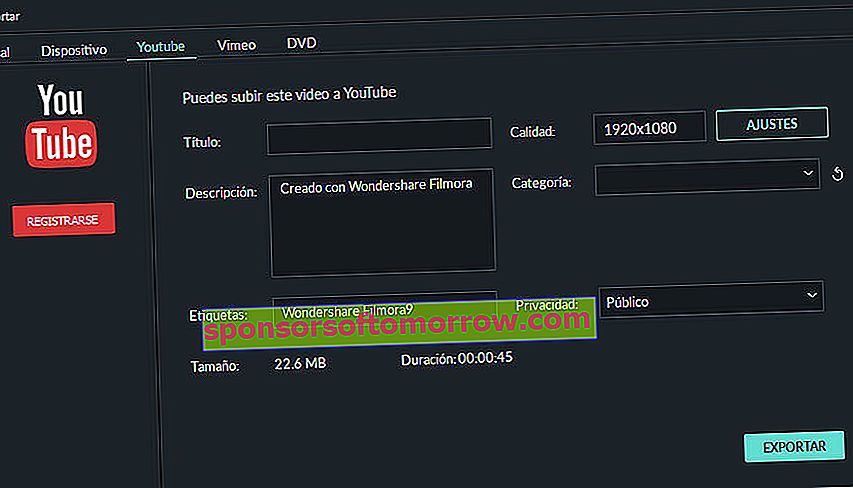
복잡한 매개 변수를 선택하는 대신 애플리케이션에서 동영상의 용도를 묻습니다 . 하드 디스크에 저장하기 위해 내보내려면 원하는 코덱과 형식을 묻습니다. 그러나 우리는 예를 들어 iPad에서 재생하기를 원한다고 말할 수도 있습니다. 이렇게하면 애플리케이션이이 장치에 가장 적합한 매개 변수를 배치합니다.
또한 Filmora에서 직접 YouTube에 업로드 할 수도 있습니다 . 제목, 설명, 태그, 카테고리 및 개인 정보 만 입력하면됩니다. 업로드 할 품질을 선택할 수도 있습니다.
결론 및 가격
기능을 잃지 않고 비디오 편집을 시작하기 위해 소프트웨어가 필요한 경우 Wondershare Filmora9를 사용해보십시오. 웅장한 인터페이스와 사용의 단순성은 거의 모든 사용자가 사용할 수 있음을 의미합니다.
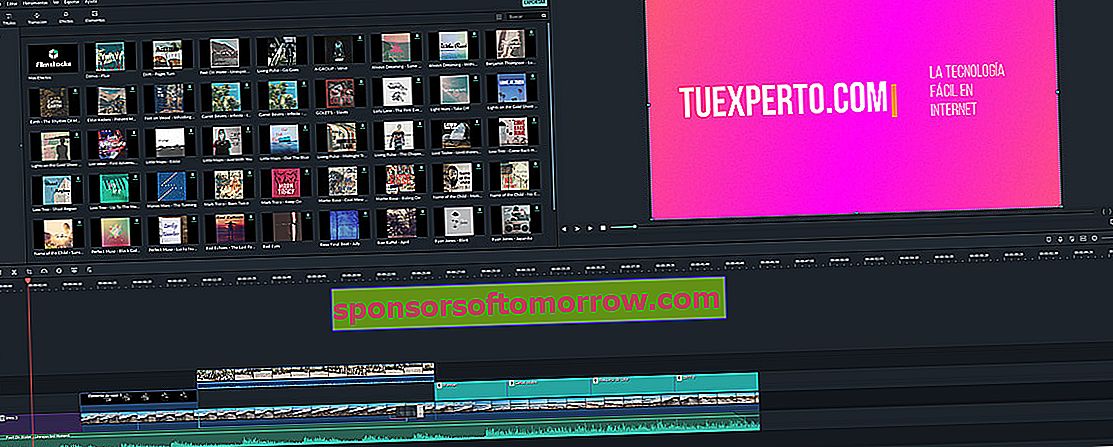
그리고 우리가 당신에게 말한 모든 것이 충분하지 않다면 그 가격을 듣기를 기다리십시오. Wondershare Filmora9는 60 유로의 가격에 평생 라이선스 로 구입할 수 있습니다 .